Как скопировать сообщения с iPhone на ПК или Mac
Александр Кокин Обновлено на 2019-07-25 / Обновлено для Перенести iPhone данные
Загрузить фото или видео с iPhone на ПК труда большого не составляет. А вот для того, чтобы скинуть текстовые сообщения с айфон на компьютер требуется использование специального софта. Программа Tenorshare iPhone Data Recovery имеет в своем арсенале аналогичную функцию. Причем пользователь сможет выполнить задуманное всего за несколько кликов, потратив не так много времени.
Как перенести смс с айфон на компьютер
Программа Tenorshare UltData позволяет восстановить удаленные или потерянные по разным причинам сообщения на iPhone из резервной копии, сделанной в iTunes или iCloud, либо вообще без использования бэкапа. Причин для этого может быть масса: например, по неосторожности удалили диалоги или отдельные сообщения, после взлома устройства, в случае возвращения устройства к заводским настройкам и т.д. Весь процесс сводится к выбору метода восстановления, сканирования данных, выбора нужных и восстановления их на компьютер. Однако кроме восстановления удаленных диалогов и смс, пользователь также может перенести и скопировать на компьютер существующие сообщения. Подробная инструкция описана ниже.
Как скачать сообщения с iPhone на ПК/Mac
1. Скачайте и установите программу iPhone Data Recovery с официального сайта. Запустите ее.
2. Подключите ваш iPhone к компьютеру с помощью USB-кабеля.
3. В главном окне программы вам будет предложено выбрать метод восстановления данных. Выбираем, например, самый первый способ «Восстановить с iOS-устройства».
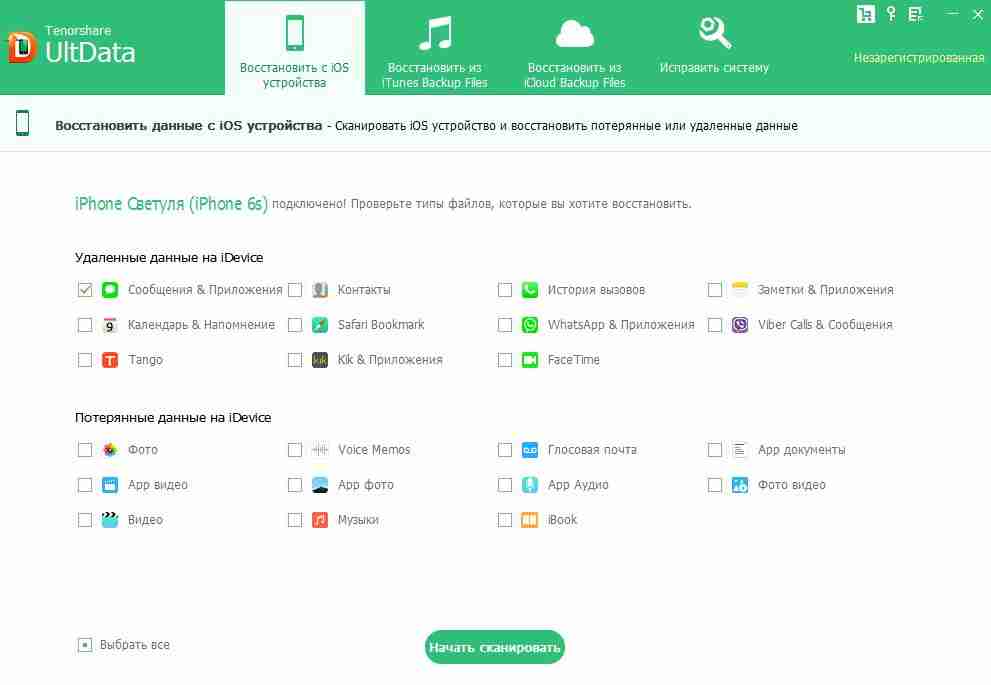
4. Из списка данных для восстановления вам необходимо выбрать «Сообщения и приложения», поставив напротив этого пункта галочку. Далее нажимаем «Начать сканирование». Начнется процесс сканирования, который может занять несколько минут. Вы сможете отслеживать его статус с помощью прогресс-линии.
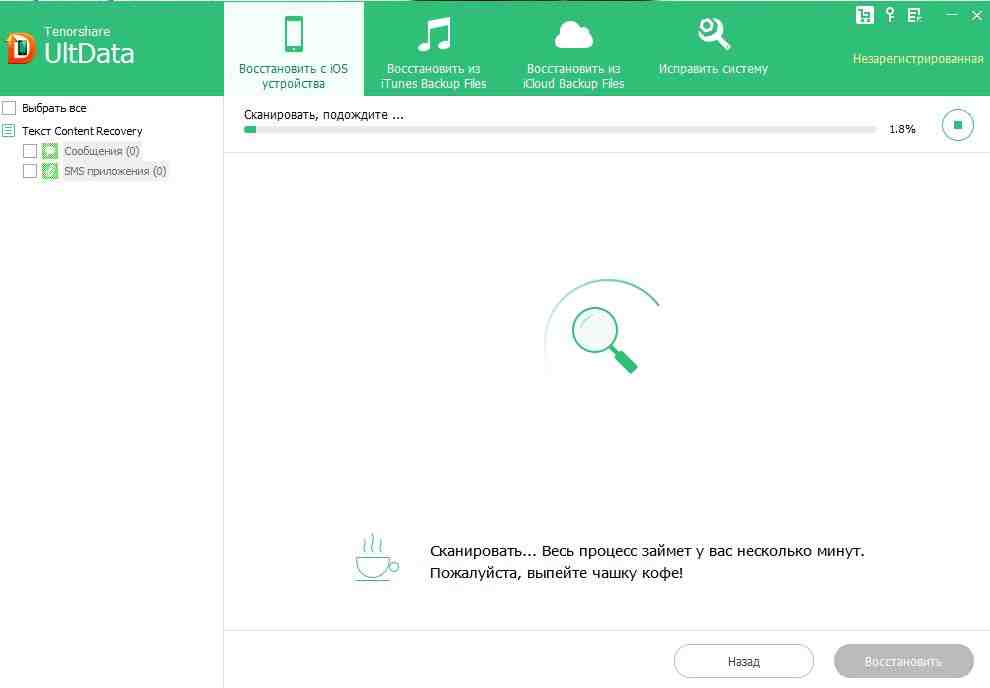
5. Когда сканирование будет завершено, на экране вы увидите классифицированный список сообщений. Обратите внимание на цветовое разделение сообщений. Красным цветом обозначены удаленные сообщения. Черным – те, что сейчас есть на вашем смартфоне.
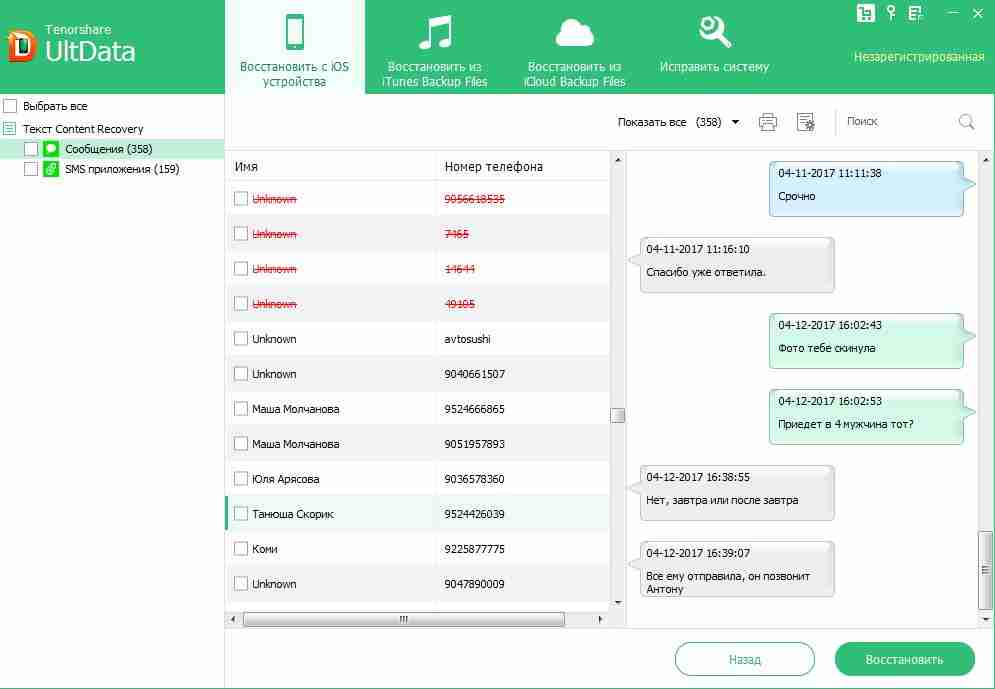
6. Выберите нужные сообщения, которые необходимо скачать с айфон на ПК. Для удобства здесь доступен режим предварительного просмотра. Вы также можете использовать опцию «Показать только существовавшие». Если кроме сообщений вы также хотите перенести вложения, выделите их в соответствующем разделе.
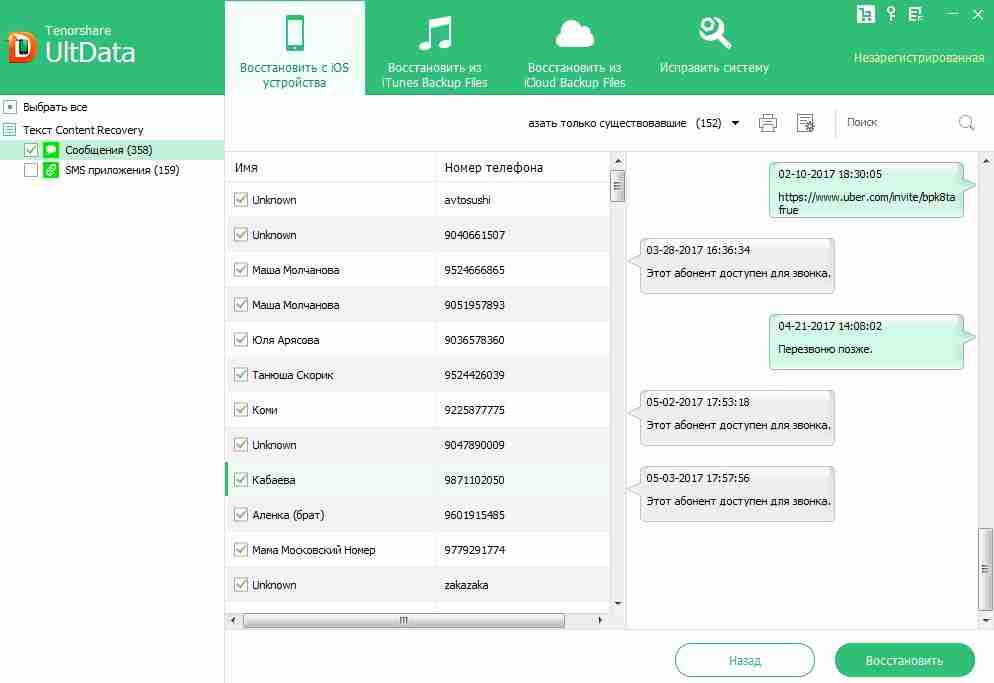
7. Теперь нажмите кнопку «Восстановить». Вам будет предложено загрузить сообщения на компьютер на выбор в любом из предложенных форматов - .txt, .xls или .xml. Выберите удобный и дождитесь окончания процесса.
Теперь вы знаете, как можно загрузить сообщения с iPhone на свой компьютер всего за несколько минут. Так вы сможете хранить важные переписки и данные на своем Mac или Windows и не переживать, что случайно потеряете эту информацию.


